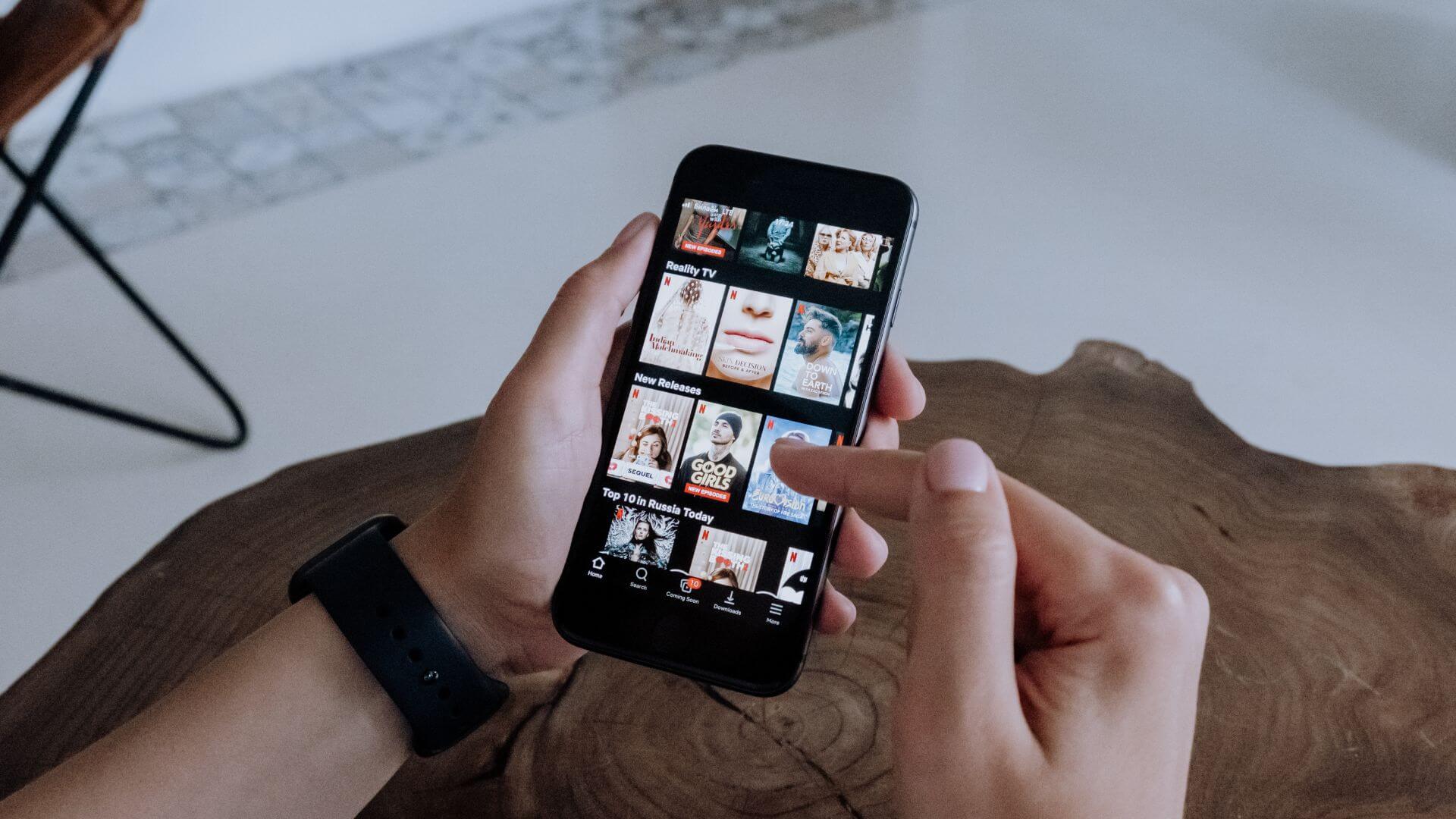Her ne kadar Apple'ın klavyeleri genellikle yeterince büyük olsa da, gözlüklerinizi yanlışlıkla evde unutmanız veya tıbbi bir sorununuz olması durumunda durum böyle değildir. Bu durumda iPhone ve iPad'inizdeki klavye boyutunu büyütebilirsiniz. Daha fazlasını öğrenmek için okumaya devam edin.
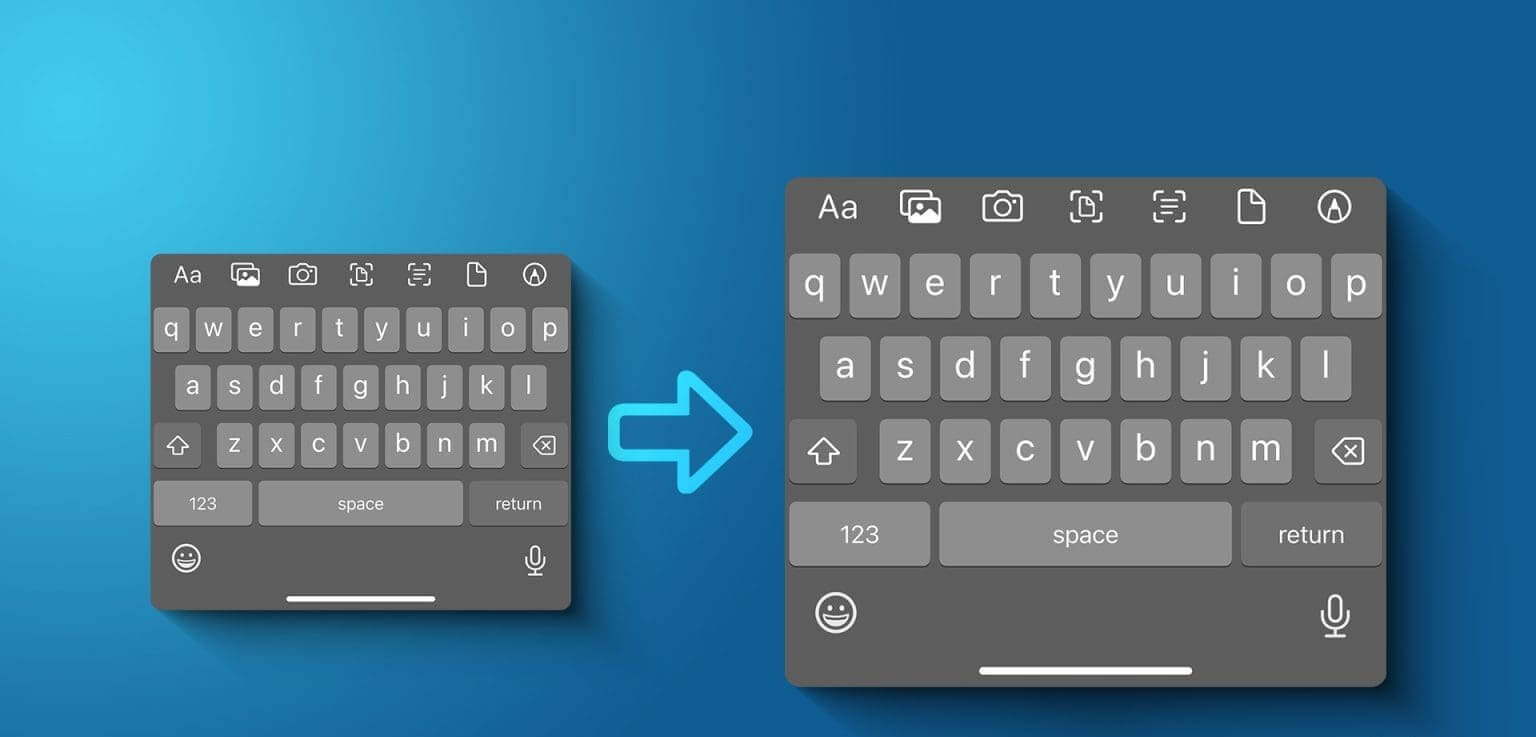
Görme sorunlarının yanı sıra, iPhone veya iPad'inizin klavyesindeki küçük tuşları kullanamamanın tıbbi veya başka türlü başka nedenleri de olabilir. iPhone ve iPad'inizde klavyeyi büyütmenin doğrudan bir yolu olmasa da Ayarlar menüsünü kullanabilirsiniz. Size nasıl yapılacağını gösterelim.
1. Ekran yakınlaştırmayı açın
Yalnızca klavyenizin değil, bir bütün olarak cihazınızın metin boyutunu büyütmenin en kolay yollarından biri ekran yakınlaştırma özelliğini kullanmaktır. Seçildikten sonra, tüm uygulama simgelerini, metin boyutunu ve klavye tuşlarını varsayılan modda normalden daha büyük hale getirir. Tüm çalışmalarınızı kaydettiğinizden emin olun; aksi takdirde cihazınızı yeniden başlatmanız gerekecektir. Daha sonra bunu yapmak için aşağıdaki adımları izleyin.
Adım 1: Bir uygulama açın Ayarlar Cihazınızda.
Adım 2: Aşağı kaydırın ve "Ekran ve Parlaklık".
Aşama 3: İşte, tıklayın Yakınlaştırmayı Görüntüle.
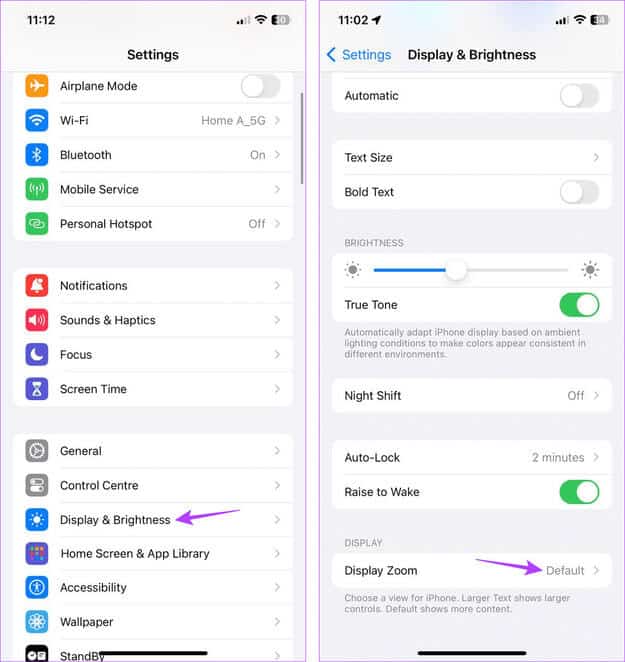
Adım 4: Seçeneklerden seçin Daha büyük metin.
Adım 5: basın Yakınlaştırmayı kullanın.
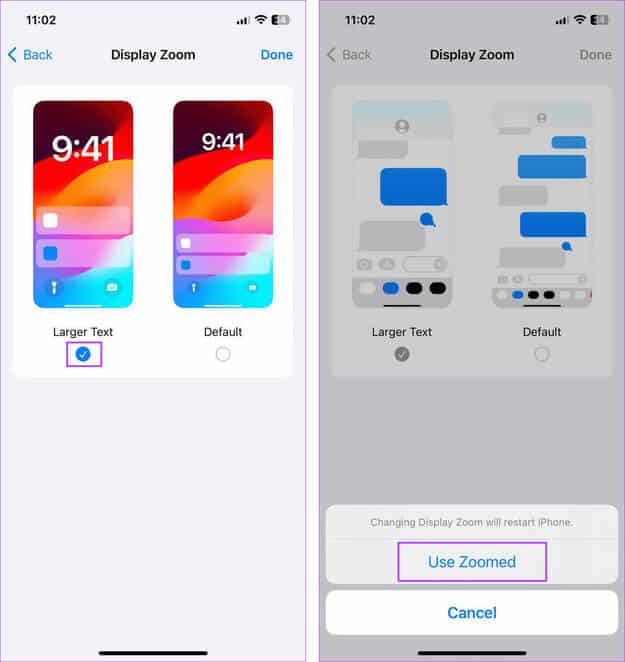
Bu, iPhone'unuzu yeniden başlatacaktır. Bu yapıldıktan sonra, klavye tuşları da dahil olmak üzere görüntülenen tüm metinlerin boyutu cihazınızda artacaktır.
2. Cihazı yatay modda kullanın
Genellikle tüm iPhone'lar uygun bir ekran boyutuna sahiptir. Bu, iPad kullanıldığında daha da artar. Yani bundan yararlanmak için cihazınızı yatay modda kullanabilir ve klavyeyi dikey yerine ekran boyunca yatay olarak genişleterek klavyenin boyutunu artırabilirsiniz. İşte nasıl.
Adım 1: Açmak için ekranınızın sağ üst köşesinden aşağı kaydırın Kontrol Merkezi. Veya cihazınızda ana sayfa düğmesi varsa alttan yukarıya doğru kaydırın.
İpucu: Şu ipuçlarına göz atın:Kontrol Merkezini özelleştirin.
Adım 2: Kilit simgesine tıklayın Ekran döndürme.
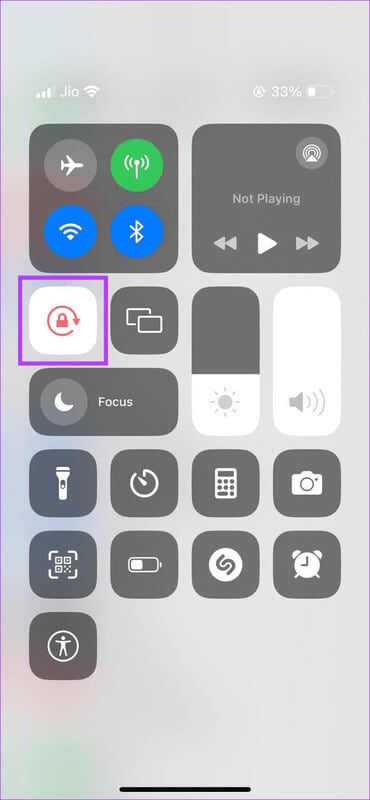
Şimdi cihazınızı yatay olarak yerleştirin ve klavyeyi iPhone veya iPad'inizde yatay modda kullanın.
3. Kalın klavye tuşları
Metni gerçekten büyütmenin yanı sıra, metni cihazınızda kalın da yapabilirsiniz. Bu, sistem genelinde metnin boyutunu artıracak ve öne çıkmasını sağlayacaktır. Sonuç olarak klavye tuşlarınız da koyulaşacak ve boyutları artacaktır. Bunu yapmak için aşağıdaki adımları izleyin.
Adım 1: Bir uygulama açın ayarlar.
Adım 2: Aşağı kaydırın ve Erişilebilirlik.
Aşama 3: Ardından "Ekran ve Metin Boyutu".
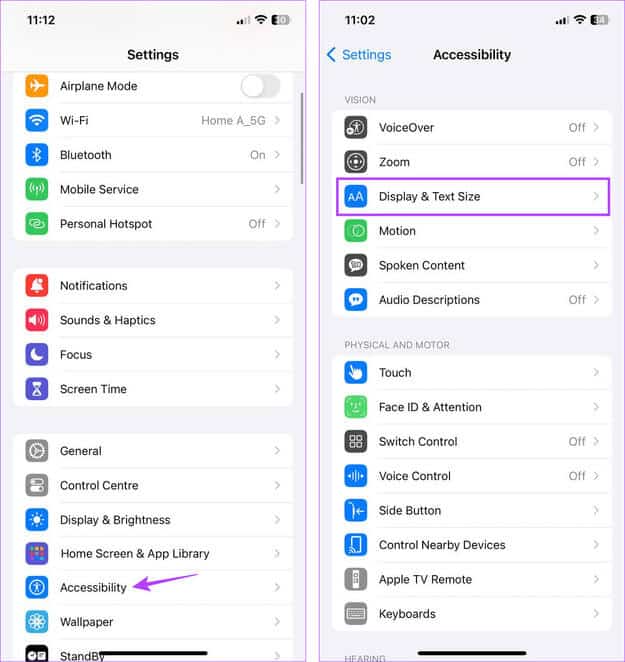
Adım 4: Burada, Metin için geçiş anahtarını açın Karanlık.
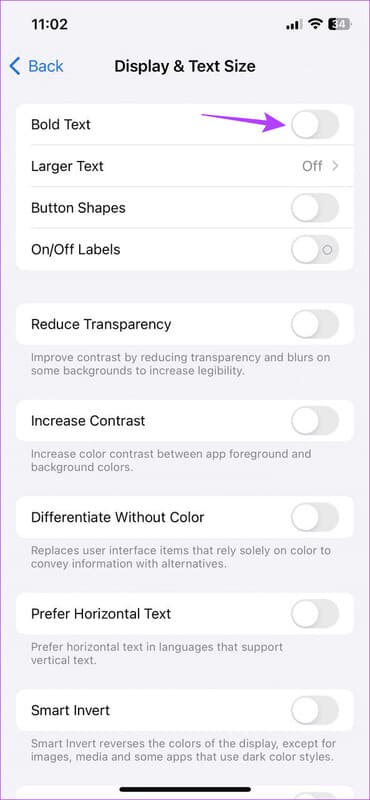
Bu, cihazınızdaki tüm metni kalın yaparak klavyenizin boyutunu artıracaktır.
4. Klavye tuşlarınızı büyük yapın
Büyük harf kilidi etkinleştirilene kadar klavye tuşları genellikle küçük harftir. Ancak Ayarlar menüsünü kullanarak tüm klavye tuşlarını kalıcı olarak büyük harfe ayarlayabilirsiniz. Bu yalnızca klavye harflerinizi büyütmenize yardımcı olmakla kalmayacak, aynı zamanda her tuşun öne çıkmasına da yardımcı olacaktır. İşte bunu nasıl yapacağınız.
Adım 1: aç Ayarlar Ve basın Erişilebilirlik.
Adım 2: Aşağı kaydırın ve tuş takımı.
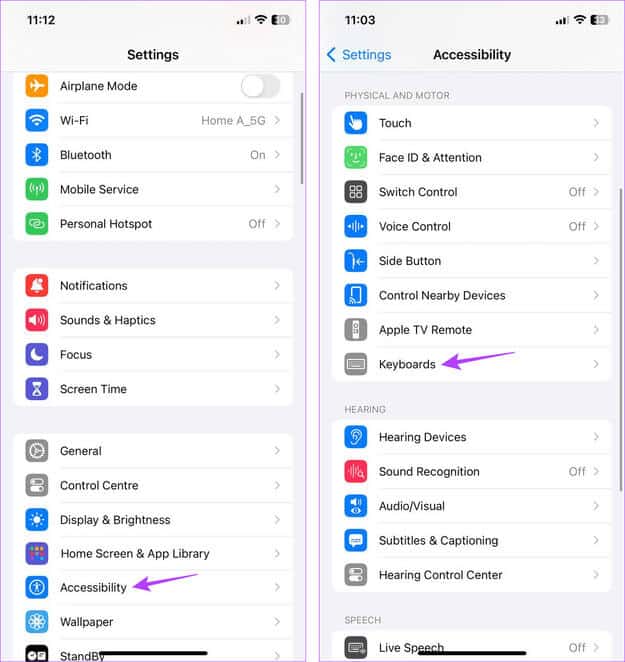
Aşama 3: Şimdi geçiş anahtarını kapatın “Küçük tuşları göster”.
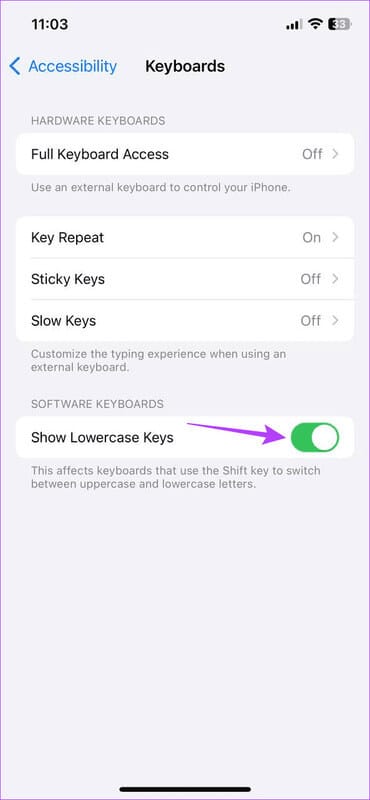
Bu, cihazınızdaki tüm klavye tuşlarını anında büyük harflere dönüştürecektir.
5. iPhone'da tek el modunu kapatın
Adından da anlaşılacağı gibi size yardımcı olur Tek elle mod iPhone'unuzu tek elle çalıştırabilirsiniz. Elleriniz doluysa ve cihazınızı kullanmak zorundaysanız bu çok yararlı olabilir.
Ancak bunu yapmak klavyeyi bir tarafa küçültecek ve kullanılabilir hale getirirken tuş boyutunu da küçültecektir. Sesi artırmak için iPhone'unuzda Tek El Modu'nu kapatabilirsiniz. İşte nasıl.
Adım 1: Adresine git klavye Ve simgeye uzun basın ayarlar.
Adım 2: Burada simgeyi seçin Tam klavye.
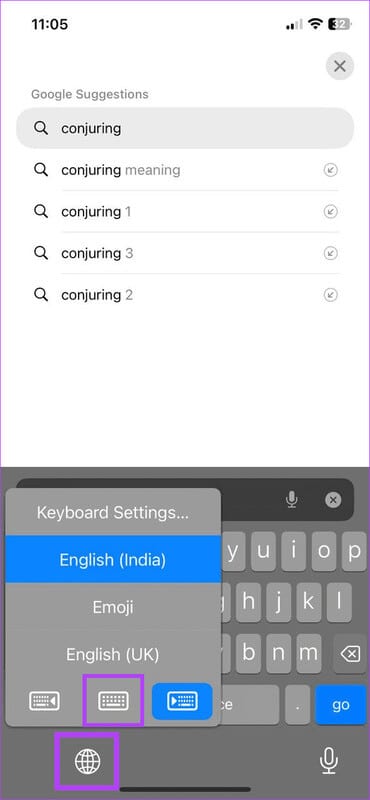
Bu, tek elle modu devre dışı bırakmanıza ve klavyenin tekrar ekranın tüm uzunluğunu kaplamasına yardımcı olacaktır.
6. Klavyeyi iPad'inize yerleştirin
Kayan klavye veya bölünmüş klavye kullanırsanız bu, klavyenin boyutunu küçültecek ve kullanımını zorlaştıracaktır. Bu sorunu çözmek için klavyeyi iPad'inizdeki orijinal konumuna sabitleyebilirsiniz. İşte bunu nasıl yapacağınız.
Adım 1: iPad klavyenize gidin ve simgeye uzun basın klavye.
Adım 2: İşte, tıklayın “Yerleştir ve Birleştir”.
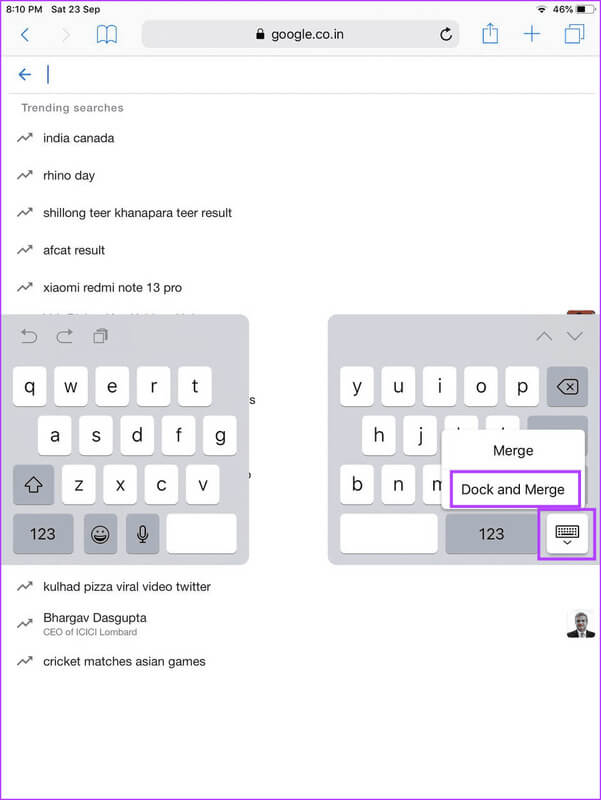
Bu, klavyeyi entegre edecek ve iPad'inizin ekranının alt yarısına sabitleyecektir. Böylece klavyenin boyutu artıyor.
İpucu: iPad'inizde not almak için Apple Pencil'ı da kullanabilirsiniz. Hakkında bilgi edinmek için makalemize bakın Gizli Apple Pencil özellikleri.
7. Yakınlaştırmayı Kullanın
iPhone'unuzun klavyesini yakınlaştırmak için her şeyi büyütmek istemiyorsanız bunun yerine Yakınlaştırma özelliğini kullanabilirsiniz. Bu, pencere yakınlaştırma görünümünü kullanırken ekranın yalnızca bir bölümünü yakınlaştırmanıza olanak tanır. Bunu yapmak için aşağıdaki adımları izleyin.
Adım 1: aç Ayarlar Ve basın Erişilebilirlik.
Adım 2: İşte, tıklayın Yakınlaştırma.
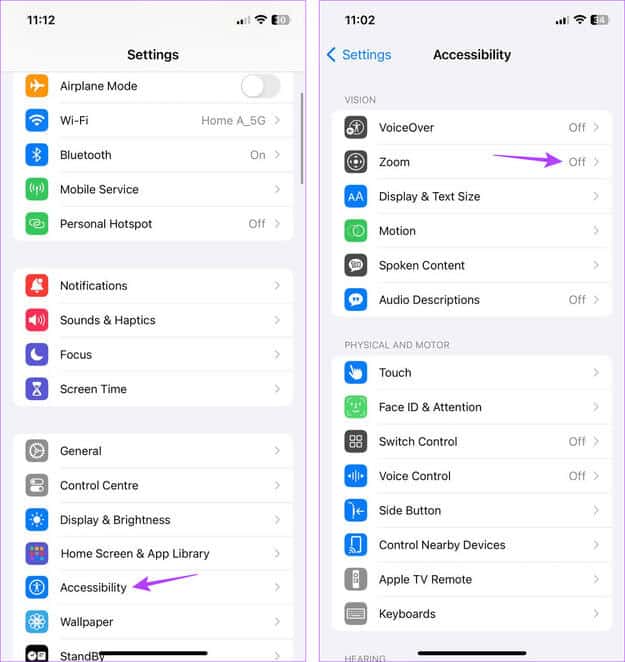
Aşama 3: Daha sonra anahtar düğmesini açın Büyütmek için.
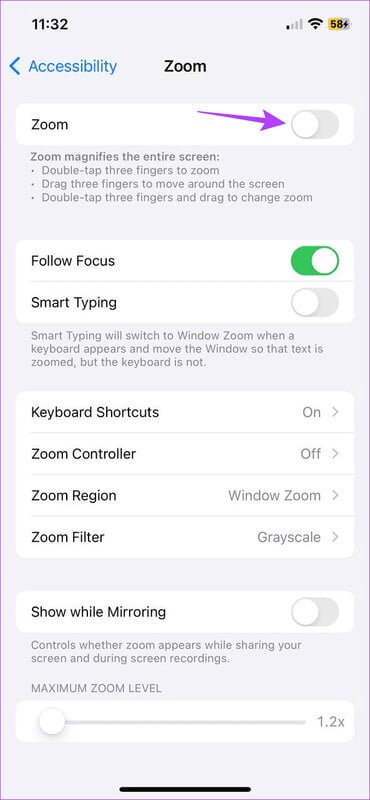
Şimdi, diğer tüm iPhone metinlerini varsayılan boyutta tutarken büyüteci dışarı sürükleyin ve klavye tuşlarını yakınlaştırın.
8. Üçüncü taraf uygulamalarının kullanımı
Apple'ın klavye ayarları yeterli değilse iPhone veya iPad'inizde tam boyutlu klavyeye sahip olmak için diğer üçüncü taraf klavye uygulamalarını yükleyip kullanabilirsiniz. Ancak tüm uygulamaların kendi güvenlik etkileri vardır; bu nedenle, uygulamayı yüklemeden ve kullanmadan önce uygulamanın güvenilir olduğundan emin olun. Örnek olarak ReBoard klavyesini kullanıyoruz.
Adım 1: Bir uygulama indirin ReBoard Klavye App store'dan.
ReBoard Klavye uygulamasını indirin
Adım 2: Ardından klavyeyi açın yeniden tahta Ve simgeye uzun basın dişli
Aşama 3: İşte, tıklayın + simgesi.
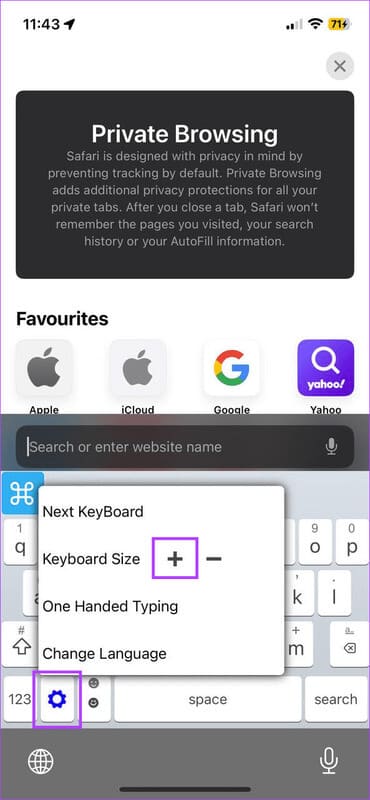
Bu, iPhone veya iPad'inizdeki klavyenin boyutunu anında artıracaktır.
iPhone ve iPad'de klavye ses yüksekliğini artırın
Bu makalenin iPhone ve iPad'inizde klavye boyutunu nasıl büyüteceğinizi anlamanıza yardımcı olacağını umuyoruz. Özellikle yaşlı kullanıcılara yönelik iPhone erişilebilirliği hakkında daha fazla ipucu için diğer makalemize de göz atabilirsiniz.